5 Bedste FLV til DVD-konvertere til at brænde Flash-videoer til DVD, du bør kende
FLV -fil er et populært videoformat til Internettet. Hvis du har et stort antal FLV -filer, hvordan sikkerhedskopierer du dem til dvd -diske eller opretter du endda en standard med undertekster, menu, kapitel og mere? For at brænde FLV til DVD kan du lære mere om de 4 bedste gratis FLV til DVD-brænder, samt det bedste alternativ fra artiklen. Vælg den ønskede og brænd en DVD-disk i henhold til dine krav.
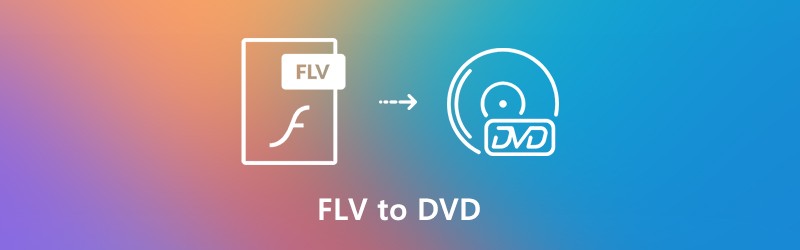

Del 1: Bedste metode til at konvertere Flash-video til DVD
For at brænde Flash-videoer til en standard DVD-disk, såsom indstillinger, undertekster, kapitel, miniaturebillede, skabelon, menu og andre, Vidmore DVD Creator er en alt-i-én FLV til DVD-konverter, der brænder enhver video til DVD / ISO / BD / mappe, rediger DVD-videoer med indbygget videoredigerer, personliggør din DVD-disk med gratis menuskabeloner og flere andre.
- Brænd FLV eller andre videoer til DVD, ISO-fil, DVD-mappe og Blu-ray-disk.
- Tilpas DVD-menu, skabelon, kapitel, undertekst, lydspor og mere.
- Rediger DVD-filen med den indbyggede videoredigerer, før du brænder FLV til DVD.
- Kraftfulde værktøjer til at finjustere tv-standarden, brændehastighed, videokvalitet osv.
Trin 1: Download og installer FLV til DVD-konverteren, start programmet på din computer, og vælg DVD-disken på venstre side af grænsefladen for at brænde FLV-videoerne ind i en DVD-disk. Klik på Tilføj mediefil (er) knappen for at importere FLV-filerne til programmet.

Trin 2: For at redigere FLV-filerne kan du klikke på Elværktøj i øverste højre hjørne for at redigere undertekster, flette kapitel, indstille miniaturebillede eller endda klippe FLV-videoen i forskellige dele. Desuden kan du finde flere videoredigeringsfunktioner til at flette, beskære og anvende videoeffekter.

Trin 3: Vælg menuskabelonen, eller tilpas skabelonen for at justere knappen eller titlen til din DVD-fil. Du kan vælge Menu skabelon menu for at vælge en ønsket forudindstilling, eller endda tilpasse en til DVD-disk med Brugerdefineret skabelon menu.

Trin 4: Hvis du er tilfreds med DVD-disken, kan du klikke på Brænde knappen for at gå ind i Indstillinger vindue for at vælge en destination, foretage indstillinger for brænding og vælge afspilningstilstand. Derefter kan du klikke på Start knap for at brænde FLV til DVD i overensstemmelse hermed.

Del 2: 4 metoder til at brænde FLV-videoer til DVD gratis
1. BurnAware gratis
BurnAware Free er en gratis FLV til DVD-konverter, der giver dig mulighed for at brænde video, lydbillede til DVD, CD, Blu-ray og endda boot-diske. Det skal være et godt valg at brænde en DVD gratis på din Windows.
Fordele:
- Understøtter FLV, MP4, AVI, MKV, WMV og de fleste video- og lydfiler.
- Det har alle de væsentlige baser dækket for at imødekomme alle dine grundlæggende behov.
- Nem brugergrænseflade, som du kan vælge de ønskede funktioner inden for klik.
Ulemper:
- Opdater til Premium-versionen til kopi af disk til disk og andre funktioner.
- Mangel på genvejsmenuintegrationsfunktionen til at brænde FLV til DVD-disk.

2. DVD Styler
DVD Styler er en gratis FLV til DVD-konverter til flere platforme til Windows, Mac og Linux. Det giver dig mulighed for at brænde slags videofiler til dvd'er, inklusive forskellige formater, og også oprette individuelt designede dvd-menuer.
Fordele:
- Det giver dig mulighed for at oprette og brænde DVD-video med interaktive menuer.
- Tillad at placere filer med forskellige lyd- og videoformater på en DVD.
- Fleksibel menuoprettelse på baggrund af skalerbar vektorgrafik.
Ulemper:
- Det er ikke i stand til at tilføje brugerdefinerede lydspor til videoer inden for DVD-diske.
- Kan ikke eksportere output-DVD'en som ISO for at sikkerhedskopiere videofilerne.

3. WinX DVD-forfatter
WinX DVD Author er en anden FLV til DVD-brænder gratis, som er i stand til at tage et udvalg af FLV-videofiler og omdanne dem til en DVD med en menu, undertekst og skabelon som dit krav.
Fordele:
- Indbygget YouTube-video downloader til at udtrække FLV filer fra online streams.
- Brænd FLV til DVD, eller opret endda VOB-filer til brænding på et senere tidspunkt.
- Giv flere tilpasningsmuligheder, såsom håndtag PAL og NTSC.
Ulemper:
- CPU-forbrug og det tager en periode at brænde FLV-video til DVD-fil.
- Kan ikke indlæse alle MP4-filer eller for forenklet til at håndtere flere opgaver. (Se hvordan man konverterer MP4 til FLV)

4. AnyBurn
AnyBurn er en enkel og lille FLV til DVD-konverter med begrænsede funktioner. Når du går ind i programmet, kan du nemt vælge en ønsket opgave til at brænde FLV på CD, DVD og endda Blu-ray-disk med få klik.
Fordele:
- Brænd billeder, videoer eller tilføj filer / mapper til DVD-disk inden for klik.
- Oprette nogle ISO-billeder fra DVD / CD er en anden nyttig funktion.
- Det er en FLV til DVD-brænder, der er kompatibel med 32-bit og 64-bit Windows.
Ulemper:
- Giver bare de grundlæggende funktioner uden tilpasningsfunktioner og filtre.
- Mangel på den grundlæggende redigeringsfunktion til at rotere, klippe og flette FLV-videoer. (Find mere værktøjer til fusion af video)
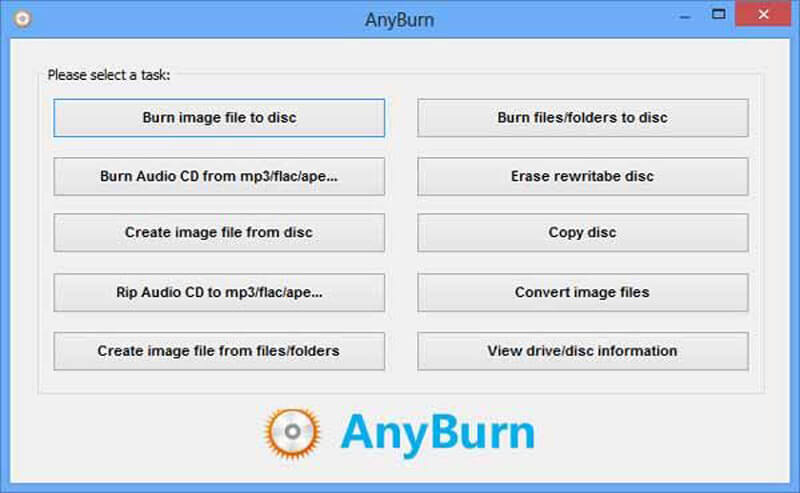
Del 3: Tips om, hvordan man brænder FLV til DVD
1. Hvad er FLV?
FLV filtypenavnet står for Flash Video udviklet af Macromedia, som er et standard videoformat for de fleste af den integrerede video på Internettet. Det er fremragende til at levere video-, lyd- og tekstdata over internettet. Men for at gemme videoerne til sikkerhedskopiering skal du i stedet konvertere FLV til DVD.
2. Hvordan repareres lydsynkronisering til konvertering af FLV til DVD?
Når du simpelthen kopierer FLV til DVD, kan du opleve problemet med lyden ude af synkronisering. Brug bare Windows Media Player til at se FLV-filerne for at sikre, at videoen ikke er beskadiget. Selvfølgelig kan du også konvertere FLV til MPG-filer, før du konverterer til DVD-disk.
3. Hvilken tv-standard skal jeg vælge at konvertere FLV til DVD?
NTSC TV-tilstand bruges i Amerikas Forenede Stater og Canada, mens PAL bruges i Australien, en del af Asien og nogle europæiske lande. Du bør lære mere om DVD-afspilleren og vælge den ønskede tv-standard i henhold til dine krav.
Hvad er de bedste metoder til konvertere FLV til DVD videoformat gratis? Artiklen deler 4 gratis FLV til DVD-konvertere samt det bedste alternativ. Lær mere om de særlige funktioner i disse programmer, og vælg en passende i henhold til dine krav.


